
phpエディターのZimo Laiが、Win11の解像度が1024×768に固定されてしまう問題の解決方法を紹介します。 Win11はMicrosoftが発売した最新のオペレーティングシステムですが、アップグレード後、解像度が1024×768に固定され、調整できないことに気付いたユーザーもいます。これはユーザーエクスペリエンスに問題をもたらします。ただし、解像度を自由に調整してより良い視覚効果を楽しむことができるように、この問題を解決する方法を詳しく紹介しますので、ご安心ください。
win11 の解像度が 1024×768 にロックされている場合の対処方法:
方法 1:
1. スタート メニューを右クリックし、「デバイス マネージャー」を開きます。
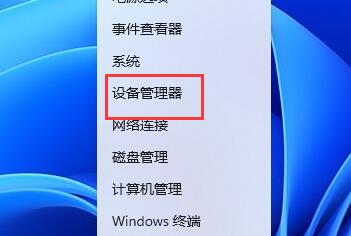
#2. ディスプレイ アダプターを展開し、グラフィック カードを右クリックして、[ドライバーの更新] をクリックします。
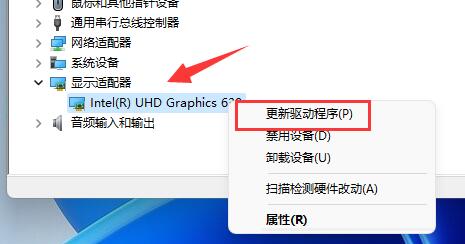
#3. 次に、[ドライバーを自動的に検索する] を選択すると、システムがグラフィック カード ドライバーをダウンロードしてインストールします。
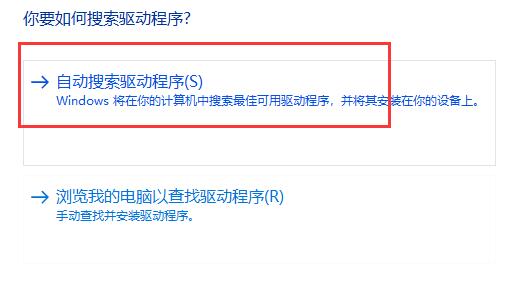
#4. アップデートが完了したら、デスクトップの空白部分を右クリックし、「ディスプレイ設定」に入ります。
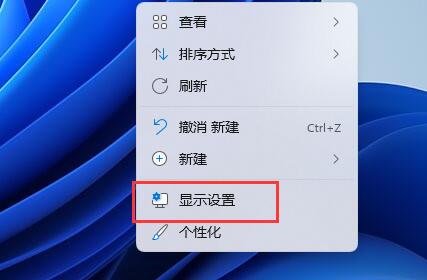
#5. ディスプレイ解像度を変更できます。
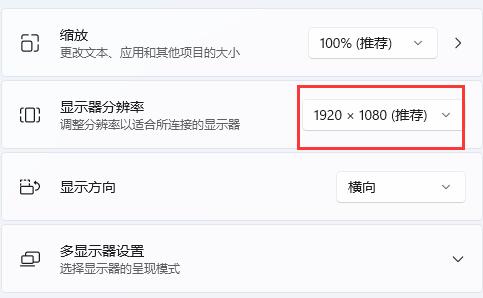
方法 2:
1. グラフィックス カード ドライバーを更新しても解像度がロックされる場合は、システムを更新してみてください。
2. 解像度設定の左側の列に「Windows Update」と入力します。
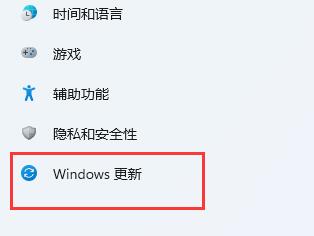
#3. 入力すると「Windows Update」が表示され、更新プログラムの確認とインストールが可能です。
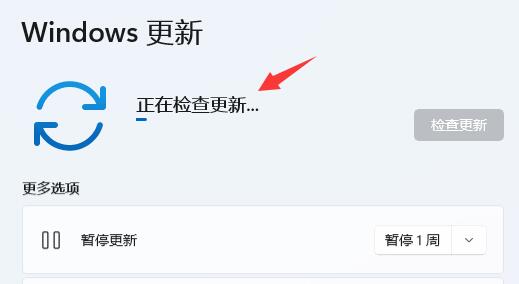
以上がwin11 の解像度が 1024×768 にロックされている場合はどうすればよいですか? Win11 解像度ロック ソリューションの詳細内容です。詳細については、PHP 中国語 Web サイトの他の関連記事を参照してください。